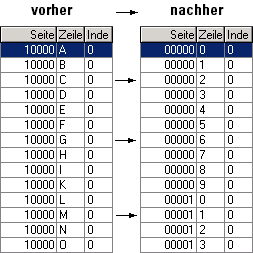Standardeinstellungen: Gewerkeschätzung/Weiteres
Inhalte und Funktionsweise der ist generell identisch mit . Hier definieren Sie Vorbelegungen für alle neu angelegten LVs in dieser Tabelle.
Die Einstellungen zu Formatierungen auf der Registerkarte beziehen sich auf und , also nicht auf Daten, deren Formatierung über Layoutbereiche geregelt wird (z.B. Kopf- und Fußzeilen, Deckblätter, Inhaltsverzeichnis oder Zusammenfassungen).
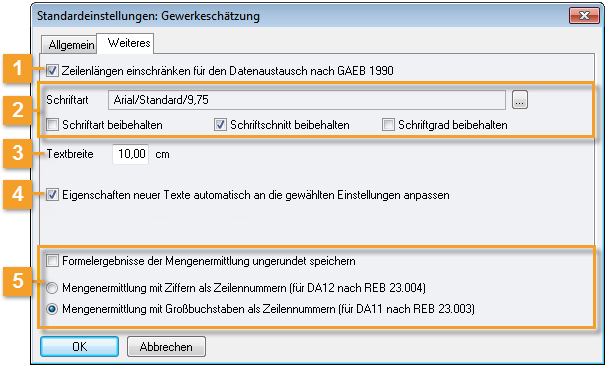
|
ist nur für bestimmte Formate im Datenaustausch erforderlich. |
|
Schriftattribute - Sie können die auswählen und verschiedene Formatierungseigenschaften für Texte übernehmen. |
|
|
|
Wenn diese Option aktiv ist, werden Positionen, die aus anderen Dateien (z.B. Datenbanken, andere Projekte) kopiert oder neu angelegt werden, automatisch in die gewählte Formatierung gebracht. |
|
Bestimmen Sie die Optionen für die Mengenermittlung bei Positionen. |
Zeilenlängen für den Datenaustausch einschränken
![]()
Die Option bricht längere Zeilen im Positionstext automatisch um:
- GAEB 1990: 55 Zeichen/Zeile in Positionen, 72 Zeichen/Zeile für bestimmte Dokumente.
- ÖNORM: A2063 - 60 Zeichen /B2063 - 43 Zeichen pro Zeile.
Für den Datenaustausch mit GAEB 1990 sollten Sie diese Option aktivieren - für Druckausgaben können Sie sie inaktiv setzen, dann greifen die Einstellungen der . Im Textfenster der Position wird die Begrenzung als angezeigt.
Erscheint die Option abgeblendet, ist die fixe Voreinstellung in ![]()
![]()
![]()
![]() aktiv.
aktiv.
Schriftart und Formatierung
Voreinstellung aus ![]()
![]()
![]() . Über die Ellipsis-Schaltfläche können Sie eine andere Schriftart wählen.
. Über die Ellipsis-Schaltfläche können Sie eine andere Schriftart wählen.
![]()
![]()
![]()
Die Optionen wirken auf bereits formatierten Text, der z.B. durch Kopiervorgänge in die Tabelle gelangt oder auf Text, der bei einer Umformatierung der LVs vor Änderungen geschützt werden soll. Je nachdem, welche Formatierungen Sie erhalten möchten, aktivieren Sie die Optionen.
|
|
|
Optionen für die Mengenermittlung wählen
Die Optionen für die Mengenermittlung sind vor allem für den Datenaustausch wichtig.
Formelergebnisse der Mengenermittlung
In werden Ergebnisse generell auf 3 Stellen hinter dem Komma gerundet.
Die Rechenansätze selbst können durch Eingabe oder Berechnung mehr als 3 Nachkommastellen haben.
![]()
Die Werte können ![]() ungerundet oder
ungerundet oder ![]() gerundet gespeichert werden. Mit den Werten können Sie weitere Berechnungen durchführen, beispielsweise das Ergebnis mit einem Faktor multiplizieren. Bei genügend großem Faktor ergibt sich eine rechnerische Differenz zwischen der Multiplikation des Faktors mit einem gerundeten Wert, gegenüber der Multiplikation mit dem ungerundeten Wert.
gerundet gespeichert werden. Mit den Werten können Sie weitere Berechnungen durchführen, beispielsweise das Ergebnis mit einem Faktor multiplizieren. Bei genügend großem Faktor ergibt sich eine rechnerische Differenz zwischen der Multiplikation des Faktors mit einem gerundeten Wert, gegenüber der Multiplikation mit dem ungerundeten Wert.
Beispiel: Kreissektor = r² * a * p / 360
r = 24;a = 9; Kreissektor = 24² * 9 * p / 360 = 45,23893421...
|
|
|
|
|
|
|
|
ungerundet |
45,23893421... |
1 |
45,239 |
|
|
|
45,23893421... |
100 |
4523,893 |
|
|
gerundet |
45,239 |
1 |
45,239 |
|
|
|
45,239 |
100 |
4523,900 |
Mengenermittlung für DA11 oder DA12
Über die Option ![]() bestimmen Sie, ob Ziffern (DA12) oder Großbuchstaben (DA11) für die Bildung der Zeilennummer innerhalb der verwendet werden sollen. Max. 1 Zeichen.
bestimmen Sie, ob Ziffern (DA12) oder Großbuchstaben (DA11) für die Bildung der Zeilennummer innerhalb der verwendet werden sollen. Max. 1 Zeichen.
- - Ziffern: 0 bis 9 => 10 Zeilen pro Blatt/Seite
- - Großbuchstaben: A bis Z => max. 26 mögliche Zeilen pro Blatt/Seite, ABER - Zeichen, die zu Verwechslungen führen können - J (I) - sollen nicht verwendet werden => 25.
Durch Verwendung des Index - einstellig, Ziffern 0-9 - erhöht sich die mögliche Zeilenzahl pro Blatt/Seite um den Faktor 10.
Mengenermittlungen im Format DA11 können nur im Format DA11 ausgetauscht werden, Mengenermittlungen im Format DA12 können wahlweise in DA11 oder DA12 ausgegeben werden.
![]()
Der Automatismus, der dann greift, beginnt mit der Nummerierung bei der Adresse: Seite - Zeile - Index 00000 - 0 - 0 Der Index wird in die Nummerierung nicht einbezogen. So können Sie später weitere Rechenzeilen einfügen.
|
|
In der Praxis sind die Adressen relevant, wenn beispielsweise ein Datenaustausch mit anderen Büros geplant ist, wegen gemeinsamer Bearbeitung. Zur Vermeidung von Überschneidungen können Sie Bereiche vereinbaren, innerhalb derer Grenzen die Aufmaße (Mengenermittlungen) angelegt werden: Büro A - Blatt 1-500, Büro 2 Blatt 501-1000, ...